Slack ، أداة الاتصال الشائعة في مكان العمل ، لديها الآن Workflow Builder لمساعدتك على أتمتة المهام المتكررة. إليك ما هو عليه ، وما يمكنه فعله ، وكيف يمكنك استخدامه.
Workflow Builder متاح فقط في خطط Slack المدفوعة: Standard أو Plus أو Enterprise. إذا كانت لديك خطة مجانية ، فستحتاج إلى الترقية لاستخدام Workflow Builder ، على الرغم من أنه يمكنك الحصول على نسخة تجريبية مجانية من الخطط المدفوعة إذا كنت تريد اللعب بها.
ما هو Workflow Builder؟
يسمح لك Workflow Builder بتعريف المشغل ثم تسلسل الإجراءات. عندما يتم تنشيط المشغل ، يحدث تسلسل الإجراءات. باستخدام أحد أمثلة Slack ، قد يكون الإجراء المشغل عندما ينضم شخص جديد إلى قناة. قد يكون تسلسل الإجراء هو إرسال رسالة مباشرة إليها تلقائيًا تحتوي على معلومات مفيدة ونموذج قصير حتى تتمكن من تقديم نفسها إلى أعضاء القناة الآخرين.
يمكنك الاختيار من بين المشغلات التالية:
قائمة الإجراءات: يقوم شخص ما بتحديد سير العمل يدويًا من قائمة القناة عضو قناة جديد: شخص ما ينضم إلى القناة رد فعل إيموجي: يتفاعل شخص ما مع رسالة باستخدام رمز تعبيري.
يمكن أن يكون لديك العديد من الخطوات في سير العمل كما تريد ، ولكن يجب عليك اختيار واحد مما يلي:
إرسال رسالة: إلى شخص أو قناة إرسال نموذج: إلى شخص أو قناة.
على الرغم من أن هذه مشغلات وإجراءات بسيطة ، إلا أنه لا يزال بإمكانك إنشاء مهام سير عمل معقدة للغاية ، مثل الموافقات أو جمع البيانات. تتمثل إضافة Slack التالية المخطط لها في دعم تشغيل مهام سير العمل باستخدام واجهة برمجة التطبيقات (API). من الناحية النظرية ، هذا يعني أنه يمكنك استخدام خدمات مثل IFTTT أو Microsoft Flow لبدء سير عمل Slack أو إنشاء مشغل في تطبيقك الخاص.
ومع ذلك ، في الوقت الحالي ، فإن جميع مشغلات وأفعال Slack داخلية.
كيف يمكنك استخدام Workflow Builder؟
تقوم بإنشاء سير عمل ثم نشره عندما تريد أن يكون متاحًا ليستخدمه الآخرون. للبدء ، انقر فوق السهم الموجود بجوار اسم مساحة العمل الخاصة بك لفتح القائمة الرئيسية ، ثم انقر فوق “Workflow Builder”.
انقر فوق “إنشاء سير العمل” في لوحة Workflow Builder.
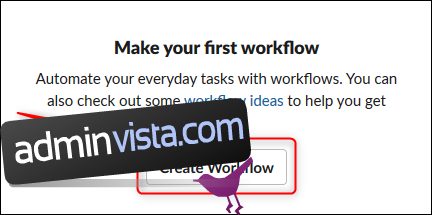
امنح سير العمل اسمًا – سيرى الآخرون ذلك ، لذا اجعله وصفيًا. بمجرد تسمية سير العمل الخاص بك ، انقر فوق “التالي”.
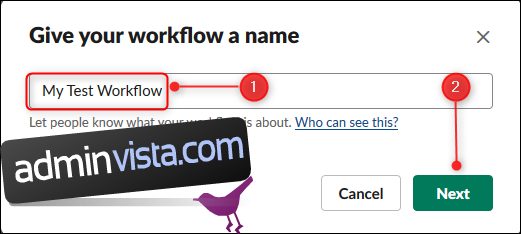
حدد إجراء مشغل لبدء سير العمل. في هذا المثال ، سنستخدم “قائمة الإجراءات” لأننا نريد أن يتمكن الأشخاص من استخدام سير العمل هذا عندما يحتاجون إليه.
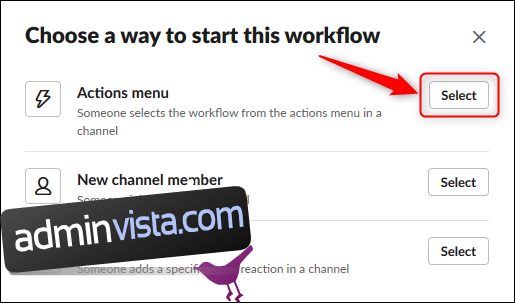
ستختلف الخطوات التالية حسب المشغل الذي تختاره. إذا حددت “عضو قناة جديد” ، يجب عليك تحديد القناة التي تريد تشغيل سير العمل عليها. إذا حددت “Emoji Reaction” ، يجب عليك تحديد الرمز التعبيري الذي تريده لتشغيل سير العمل.
نظرًا لأننا اخترنا “قائمة الإجراءات” ، نحتاج إلى اختيار القناة التي يمكن للأشخاص من خلالها بدء سير العمل ثم تسميتها حتى يتمكنوا من اختيارها. بعد ذلك نضغط على “حفظ”.
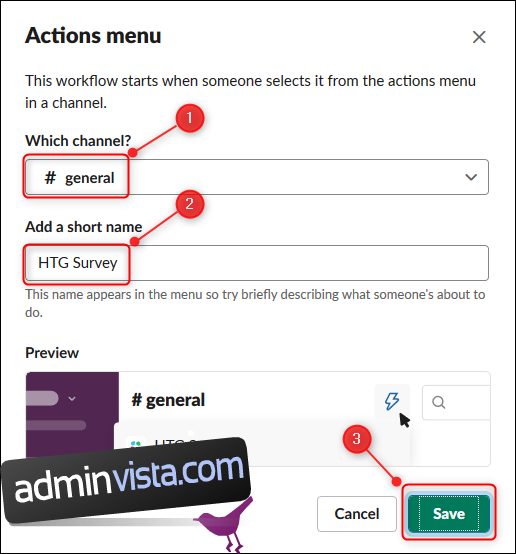
يتم إنشاء سير العمل وعرضه في صفحة “نظرة عامة على سير العمل”. انقر فوق “تحرير” لتعديل التفاصيل. بالنسبة لسير عمل “قائمة الإجراءات” ، يمكنك تغيير اسم سير العمل والقناة التي يظهر فيها ، ولكن لا يمكنك تغيير إجراء المشغل – عليك إنشاء سير عمل جديد للقيام بذلك.
أنت الآن بحاجة إلى إضافة خطوة واحدة أو أكثر لتشغيل سير العمل ، لذا انقر فوق “إضافة خطوة”.
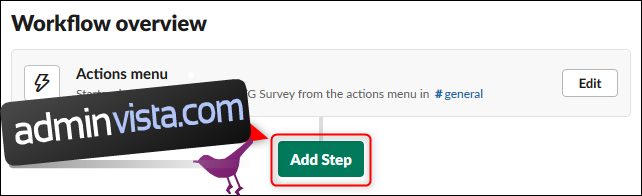
يمكنك اختيار “إرسال رسالة” أو “إنشاء نموذج”. على سبيل المثال ، سنضغط على “إضافة” بجوار خيار “إنشاء نموذج”.
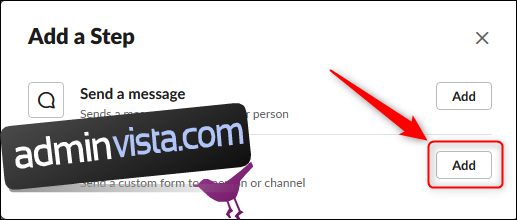
في لوحة “إنشاء نموذج” ، اكتب عنوانًا وسؤالًا ، ثم اختر نوع السؤال من خيارات القائمة المنسدلة التالية:
إجابة قصيرة إجابة طويلة اختر من القائمة اختر شخصًا اختر قناة أو رسالة مباشرة
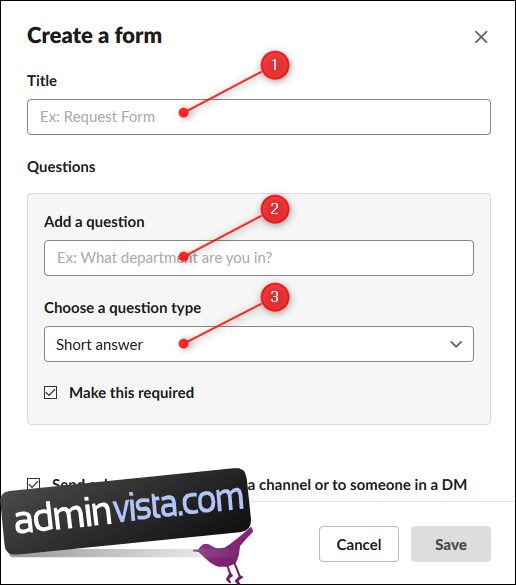
على سبيل المثال لدينا ، نختار “تحديد من قائمة”. نضيف أيضًا قيمة إلى قائمة الخيارات ثم نضغط على “إضافة عنصر قائمة” لإضافة عنصر آخر. كرر هذا حتى تقوم بإدراج جميع الخيارات التي تريد أن يختار شخص ما من بينها.
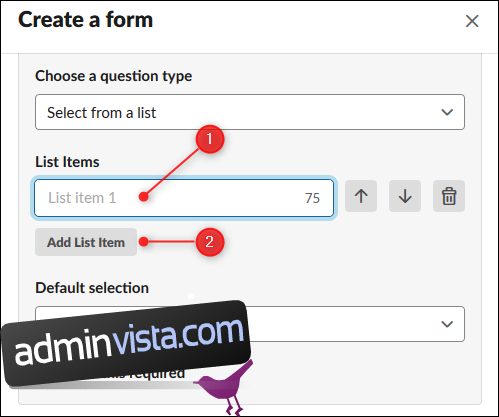
يمكنك استخدام الأزرار الموجودة على اليمين لتحريك العناصر لأعلى ولأسفل أو إزالتها من القائمة. يمكنك أيضًا تحديد “التحديد الافتراضي” (إذا كنت تريد واحدًا) من القائمة المنسدلة أسفل عناصر القائمة.
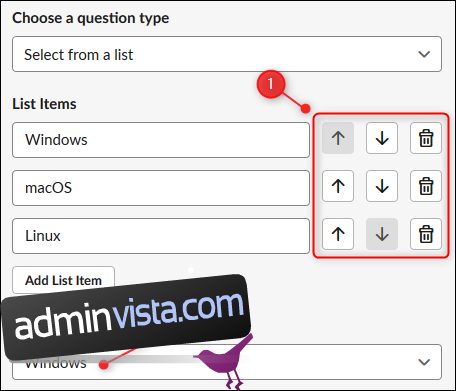
بمجرد اكتمال سؤالك ، يمكنك جعله إلزاميًا ثم إضافة سؤال آخر. يمكنك إضافة أسئلة حتى يكتمل النموذج الخاص بك ثم تحديد القناة (أو الشخص) الذي تريد إرسال النتائج إليه.
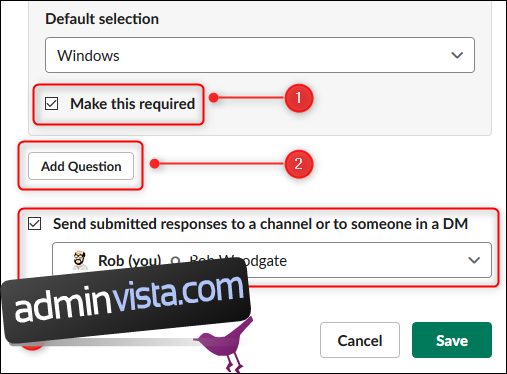
عند الانتهاء من النموذج ، انقر فوق “حفظ”.
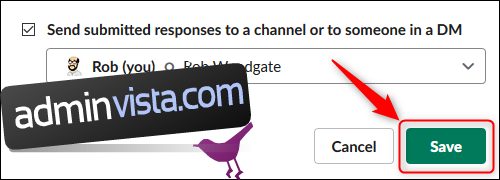
تعرض “نظرة عامة على سير العمل” الآن الخطوة التي أضفتها. انقر فوق “إضافة خطوة” لإضافة المزيد من الخطوات حتى يكتمل سير العمل.
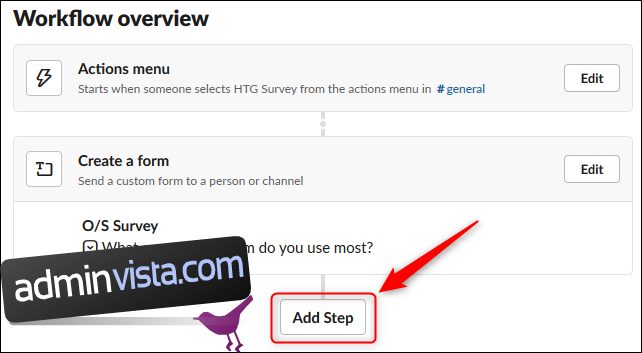
عند اكتمال سير العمل ، انقر فوق “نشر” في الجزء العلوي الأيسر من الصفحة.

ستظهر لوحة تقول أنه تم نشر سير عملك مع وابل من قصاصات الورق.
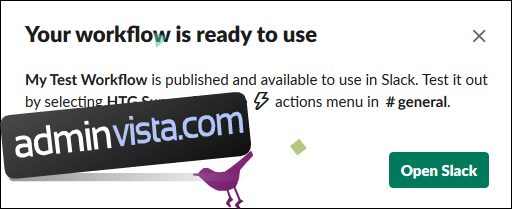
يتم نشر رسالة على القناة لإعلام الجميع بأنك قمت بنشر سير عمل.

لقد أضفنا سير العمل الخاص بنا إلى قناة يمكن للجميع استخدامها ، لذا أصبح رمز Workflow (رمز الصاعقة) مرئيًا الآن. سيؤدي النقر فوق الرمز إلى جعل سير العمل مرئيًا للجميع ، ويمكنهم النقر فوق الرمز لتحديد سير العمل الخاص بك واستخدامه.
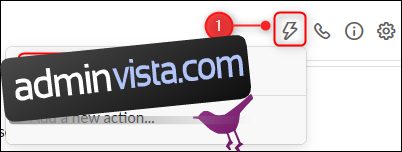
عند النقر فوق سير العمل الخاص بك ، يظهر النموذج الذي قمت بإنشائه.
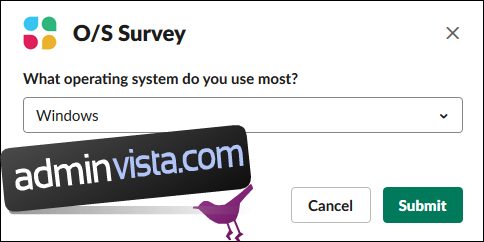
لتعديل سير العمل أو تغييره ، انقر على السهم بجوار اسم مساحة العمل لفتح القائمة الرئيسية ، ثم انقر على “Workflow Builder”.
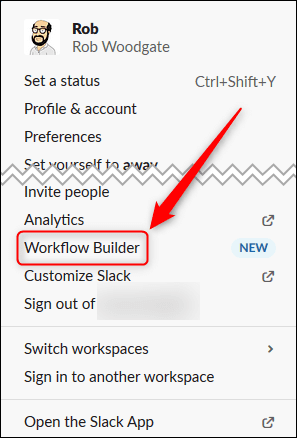
تفتح لوحة Workflow Builder.
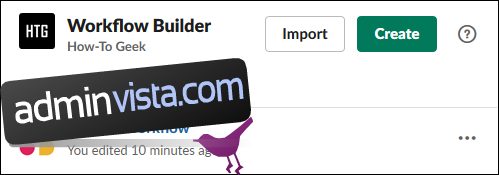
لتعديل سير العمل الخاص بك ، فقط اضغط عليه. انقر فوق النقاط الثلاث الموجودة على اليمين لفتح قائمة تسمح لك بتنفيذ إجراءات أخرى ، مثل إلغاء نشر سير العمل أو حذفه.
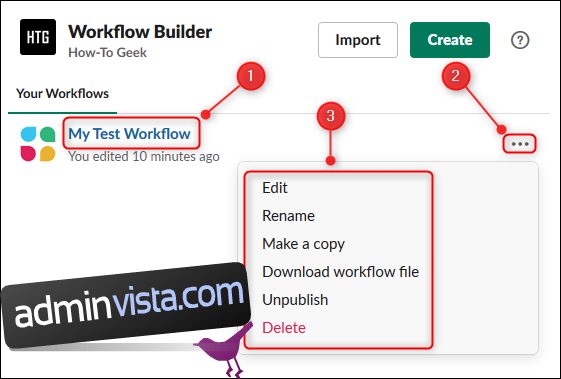
بمرور الوقت ، نتوقع أن يضيف Slack المزيد من الوظائف إلى مهام سير العمل الخاصة به. ومع ذلك ، فهي في الوقت نفسه أداة مفيدة لتحسين التواصل والتعاون.
